一括実行
一括実行は、異なる引数でのアクションの実行を一括で行なえる機能です。
引数の値はフォームからだけでなくCSVファイルによる入力も可能です。
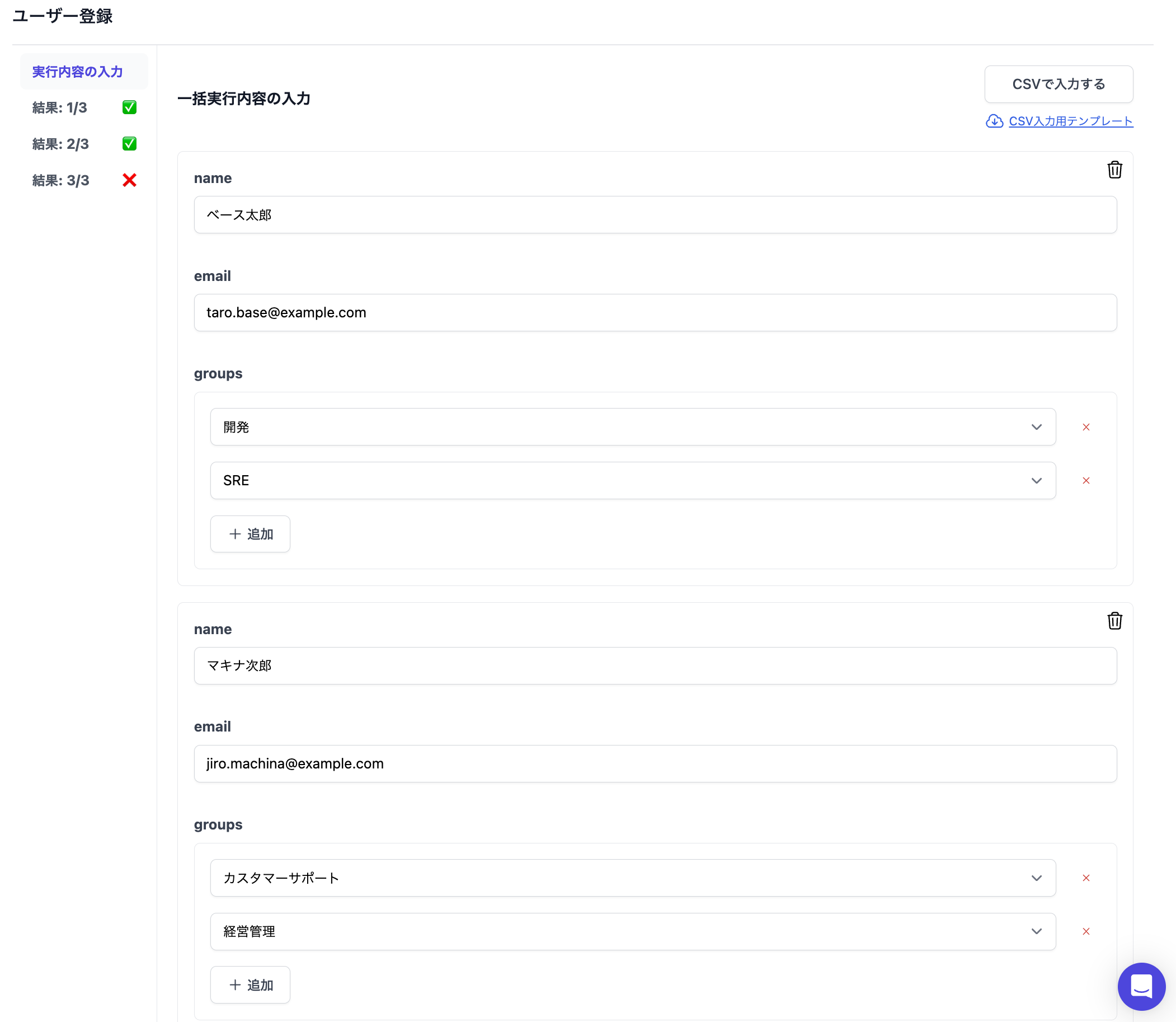
一括実行の方法
- アクション実行画面の右上にある「一括実行へ進む」ボタンから一括実行画面に移動します。
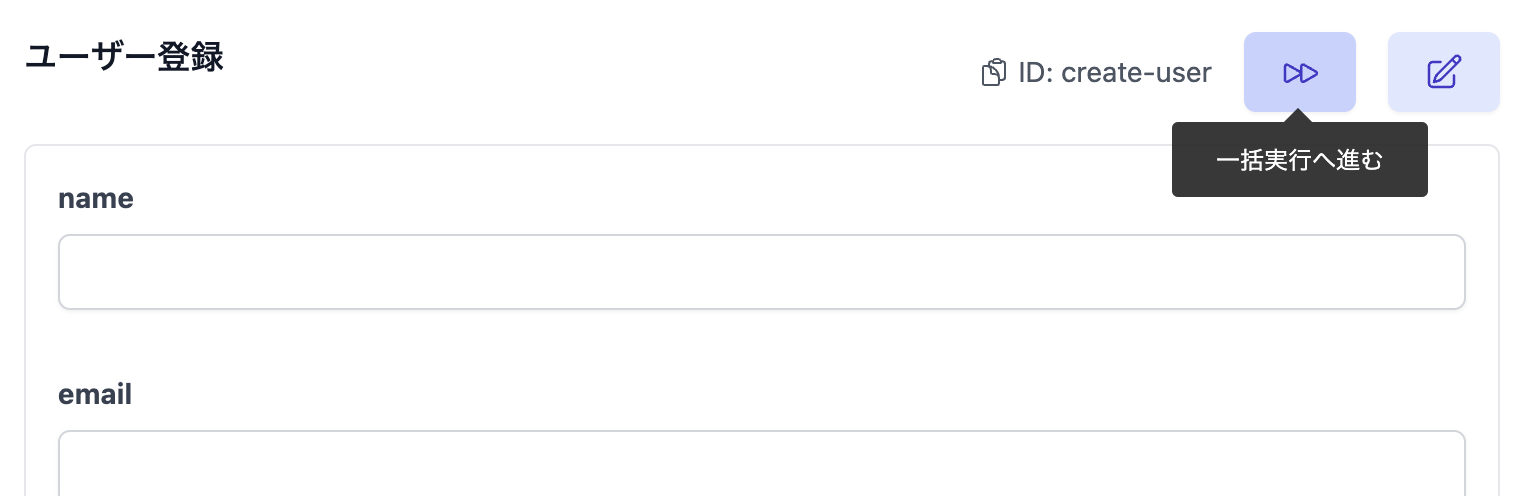
- アクションの引数の入力画面が表示され、「実行内容を追加する」ボタンを押すと引数の入力フォームが追加されます。
- 各実行内容の引数の値を入力し、ページ最下部の「一括実行する」ボタンを押すと一括実行が開始されます。
一括実行結果を確認する
一括実行を開始するとサイドバーに各実行結果のステータスが表示されます。
| アイコン | ステータス |
|---|---|
| ⏳ | 実行待ち |
| 🟡 | 実行中 |
| ✅ | 実行成功 |
| ❌ | 実行失敗 |
サイドバーの各項目を選択すると、各実行結果を確認できます。
各実行結果は通常のアクションの実行結果と同様に、CSVやJSON形式でのダウンロードも可能です。
別の引数で一括実行をする場合は、サイドバーの一番上にある「実行内容の入力」ボタンから引数の入力画面に移動し、引数の値を変更して実行してください。
CSVファイルをアップロードして引数の値を入力する
一括実行画面の「CSVで入力する」ボタンからCSVファイルをアップロードして引数の値を入力できます。
CSVファイルの入力形式
1行目にパラメータ名、2行目以降の各行に実行する引数の値を入力します。
text_param,number_param,date_param // パラメータ名
a,1,2023-01-01 // 1件目の実行での引数の値
b,2,2023-01-02 // 2件目の実行での引数の値一括実行画面の右上にある「CSV入力用テンプレート」から、1行目のパラメータ名が入力されたテンプレートのダウンロードも可能です。
パラメータの各入力値の種類ごとの入力形式は以下の通りです。
| 入力値の種類 | 説明 | 例(CSVの入力値→フォームの値) |
|---|---|---|
| テキスト | 任意の値を入力してください。 文字列中で ",,,\nを使う場合は文字列全体を"で囲ってください。"を使う場合は""と入力してください。 | …,a,…→'a'…,"a,b",…→'a,b'…,"a\nb",…→'a\nb'…,"""ab""",…→'"ab"' |
| 数値 | 数値に変換できる値を入力してください。 | …,123,…→123 |
| 日付 | JavaScriptのDate型に変換できる値、または UnixTimestamp (秒)を入力してください。 文字列中で ,を使う場合は文字列全体を"で囲ってください。 | …,2023-01-01,…→'2023-01-01'…,2023-01-01T01:01:01,…→'2023-01-01T01:01:01'…,1609459200,…→1609459200 |
| 真偽値 | true または false を入力してください。(大文字小文字の区別なし)未入力の場合は falseとして扱われます。 | …,true,…→true |
| JSON値 | JSON値の種類ごとに、各入力値の種類と同じです。 未入力の場合は nullとして扱われます。 | テキスト、数値、日付の例をご参考ください。 |
| SQL | テキストと同じです。 | …,select * from users;,…→'select * from users;' |
| 配列 | JSON形式の配列の"を""に置き換えた上で、配列全体を"で囲んで入力してください。 | …,"[""a"",""b""]",…→['a','b']…,"[1,2]",…→[1,2]…,"[""a,b"",""\""ab\""""]",…→['a,b','"ab"']…,"[[""a"",""b""]]",…→[['a','b']] |
| タプル | 配列と同じです。 | …,"[""a"",1]",…→['a',1]…,"[""\""ab\"""",12]",…→['"ab"',12] |
| システム値 | テキストと同じです。 | …,10,…→'10' |
| ファイル | CSV入力には対応していません。 |
ExcelやGoogleスプレッドシートではCSVエクスポート時に必要に応じて"が付与されるため、各セルの値の入力では不要です。
例えばGoogleスプレッドシートで以下のように入力します。

入力したシートをCSV形式でエクスポートした結果が以下で、そのまま一括実行で利用できます。
text1,text2,text3,array1,array2,array3
a,"a,b","""ab""","[""a"",""b""]","[""a,b"", ""c,d""]","[""\""ab\"""", ""\""cd\""""]"